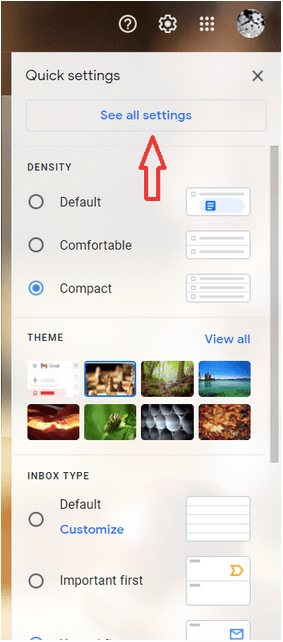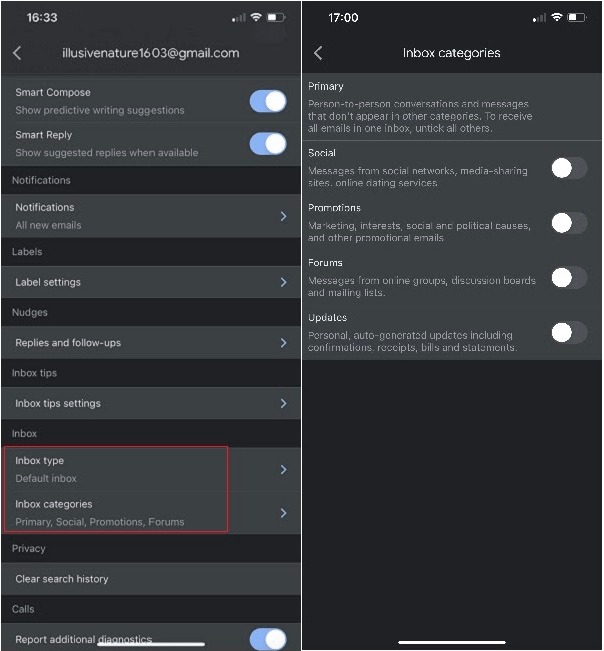Lai kārtotu savus e-pasta ziņojumus, populārais e-pasta klients Gmail nodrošina kategorijas. Opcija Kategorijas ietver primāro, sociālo tīklu, reklāmas, atjauninājumus un forumus. Lielākajai daļai lietotāju patīk kārtot savus e-pastus, izmantojot tos. Tomēr, ja esat viens no tiem, kas tās neizmanto vai neesat fans, varat noņemt kategorijas pakalpojumā Gmail, veicot vienkāršas darbības.
Vai domājat, kā to izdarīt? Neuztraucieties, šajā emuārā mēs sniegsim norādījumus, kā atspējot kategorijas pakalpojumā Gmail dažādās ierīcēs, tostarp datorā, iOS un Android ierīcēs.
Labākie veidi, kā noņemt kategorijas pakalpojumā Gmail
Sāksim!
Satura saraksts
Kā noņemt kategorijas pakalpojumā Gmail datorā?
Piezīme. Šīs darbības darbojas gan operētājsistēmā Windows, gan Mac. Turklāt visas Gmail iestatījumos veiktās izmaiņas tiks atspoguļotas visās jūsu ierīcēs.
Lai pakalpojumā Gmail noņemtu iesūtnes kategorijas, veiciet tālāk norādītās darbības.
1. Datorā atveriet pakalpojumu Gmail.
2. Augšējā labajā stūrī atrodiet ikonu Iestatījumi.

3. Tagad noklikšķiniet uz Skatīt visus iestatījumus.
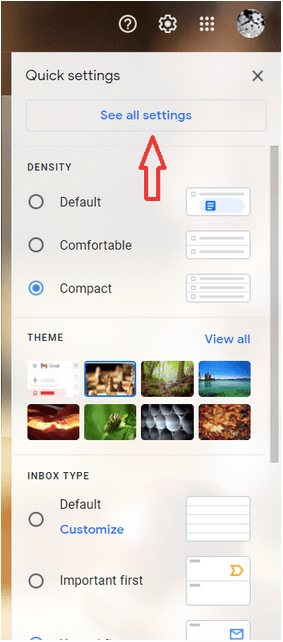
4. Atveriet cilni Iesūtne un atlasiet Noklusējums.
5. Jūs saņemsiet sadaļu Kategorijas tieši zem tās. Tajā tiks parādītas visas pieejamās kategorijas, un blakus esošā atzīme parāda, kura no tām tiek izmantota. Noņemiet atzīmes, lai atspējotu kategorijas.
6. Lai saglabātu, ritiniet līdz apakšai un noklikšķiniet uz Saglabāt izmaiņas.
Kad tas ir izdarīts, noteikti izrakstieties un piesakieties, lai tiktu parādītas izmaiņas. Turklāt, ja jums ir daudz e-pasta ziņojumu, paies laiks, līdz tie tiks parādīti iesūtnē, tāpēc esiet pacietīgs.
Kā noņemt kategorijas pakalpojumā Gmail operētājsistēmā iOS?
Lai noņemtu kategorijas pakalpojumā Gmail iPhone/iPad ierīcē, veiciet tālāk norādītās darbības.
1. Savā iPhone/iPad ierīcē atveriet lietotni Gmail.
2. Kreisajā stūrī atrodiet izvēlni. Pieskarieties Iestatījumi.
3. Izvēlieties savu Gmail kontu, kurā vēlaties veikt izmaiņas.
4. Izvēlieties Iesūtnes veidu un pieskarieties Default Inbox.
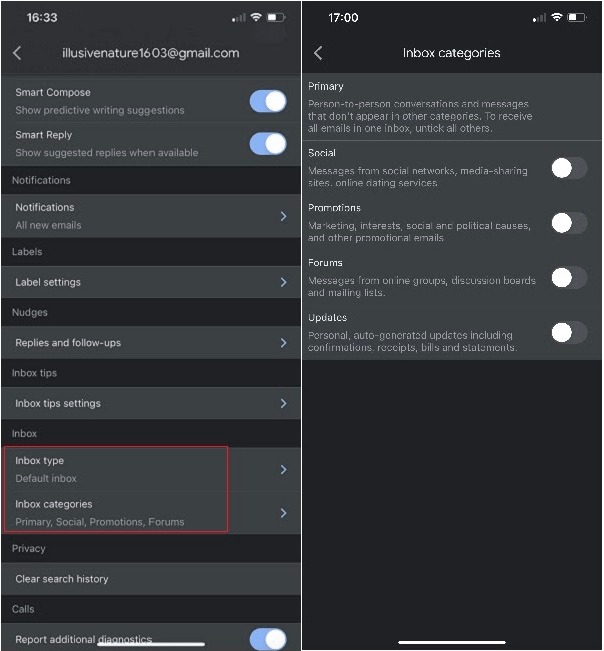
5. Pieskarieties bultiņai Atpakaļ un pieskarieties Iesūtnes kategorijas.
6. Pieskarieties pārslēgšanas pogām, lai atspējotu kategorijas.
Kad tas būs izdarīts, izmaiņas redzēsit uzreiz.
Kā noņemt kategorijas pakalpojumā Gmail operētājsistēmā Android?
Lai savā Android ierīcē pakalpojumā Gmail atspējotu kategorijas, veiciet šīs darbības:
1. Atveriet lietotni Gmail.
2. Augšējā kreisajā stūrī atrodiet Izvēlni (hamburgera ikonu) un pieskarieties tai.
3. Izvēlieties Iestatījumi. Izvēlieties savu Gmail kontu.
4. Pieskarieties Iesūtnes tips-> Noklusējuma iesūtne
5. Atveriet sadaļu Iesūtnes kategorijas.
6. Pieskarieties atzīmes, lai noņemtu kategorijas.
Kad tas būs izdarīts, izmaiņas redzēsit uzreiz.
Tādā veidā varat pievienot/noņemt kategorijas savam Gmail kontam. Ja jums ir vairāki konti , lūdzu, veiciet šīs darbības katram kontam, lai kārtotu e-pastus atbilstoši savām prasībām.
Vai jums patika mūsu emuārs? Lūdzu, paziņojiet mums tālāk komentāru sadaļā. Lai iegūtu atjauninājumus un citus ar tehnoloģijām saistītus rakstus, skatiet šo vietu.
Bieži uzdotie jautājumi:
Kā pārvietot e-pastu uz jaunu kategoriju?
Lai pievienotu e-pasta ziņojumu noteiktai kategorijai, velciet to uz kategorijas cilni. Lai nodrošinātu, ka visi turpmākie e-pasta ziņojumi no šī sūtītāja nonāk šajā kategorijā, noklikšķiniet uz apakšējā kreisajā paziņojuma un atlasiet Jā.
Vai Gmail var atjaunot uz noklusējuma iestatījumiem?
Nav viegli to pateikt, taču diemžēl, ja esat sajaukuši Gmail iestatījumus, tos nevarēsit atjaunot uz noklusējuma iestatījumiem. Lai atgrieztos pie sākotnējās vērtības, atveriet katru cilni un atspējojiet visus nevēlamos iestatījumus.